Kaip pakeisti numatytąją „Windows 8“ el. Pašto programą
„Windows 8“ savo naują pašto programą nustato kaip numatytąjąpašto klientas. Tai erzina, kai spustelėjate el. Pašto („MailTo“) nuorodą tinklalapyje ir esate sugrąžintas į naują vartotojo sąsają. Štai kaip pakeisti ją į kitą darbalaukio el. Pašto programą, pvz., „Outlook“.
Numatytojo kliento pakeitimas iš programos „Mail“ į ką nors kitą yra panašus į tai, kad PDF rinkmenos ir nuotraukos būtų atidaromos darbalaukyje arba neleidžiama atidaryti vaizdo įrašų ir muzikos failų „Windows 8“ programose.

Nustatykite numatytąją „Windows 8“ darbalaukio el. Pašto programą
Darbalaukyje atidarykite Valdymo skydelį ir spustelėkite Numatytosios programos.
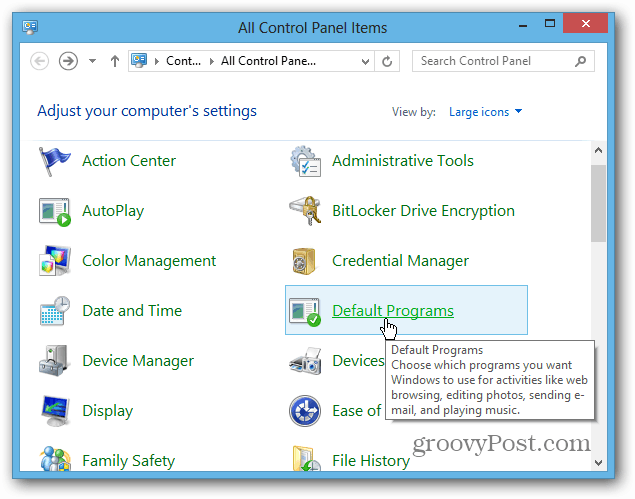
Tada spustelėkite nuorodą „Susieti failo tipą ar protokolą su programa“.
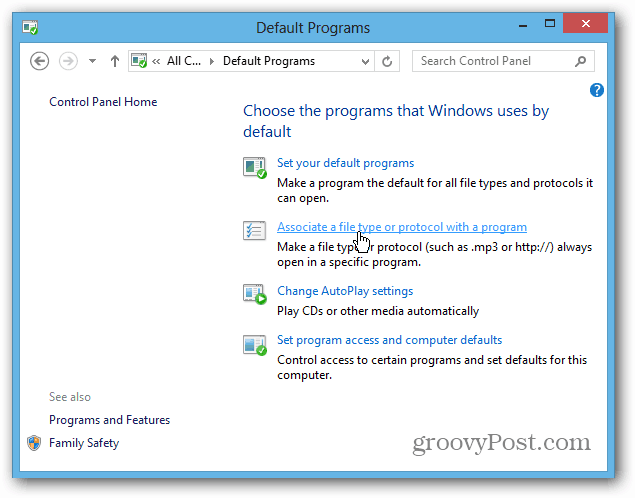
Kitas ekranas „Nustatyti asociacijas“ slinkite sąrašą žemyn, kol rasite protokolus, o po juo pamatysite „MAILTO“. Jis nustatytas į „Mail“ - dukart spustelėkite jį.
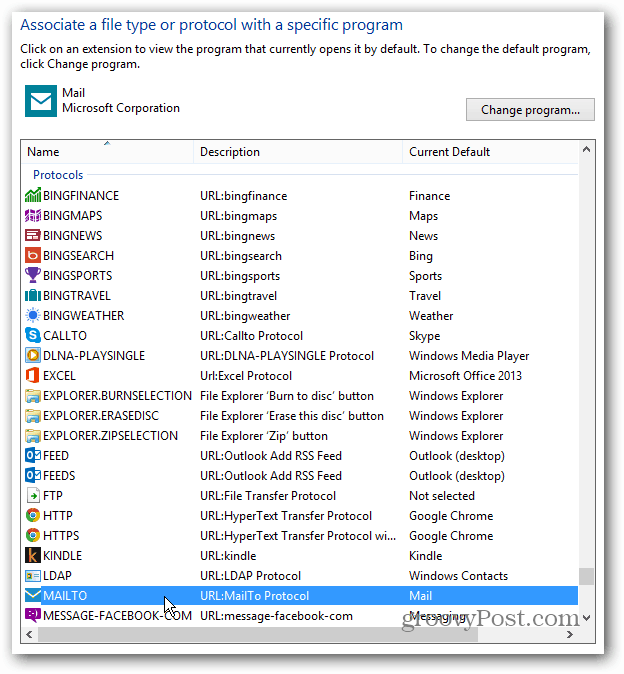
Atsidarys langas, kuriame bus klausiama, kaip norite atidaryti(pašto) nuorodą. Pasirinkite vieną iš sąrašo arba patikrinkite, ar „Windows Store“ nėra. Aš prilipsiu prie „Outlook 2013“ pašto nuorodų. Senus įpročius sunku sulaužyti! Aš naudoju „Outlook“ nuo 97 m. Ir vis dar renkuosi ją šiandien. Tai tikrai geriau nei dabartinė „Mail“ programos versija.
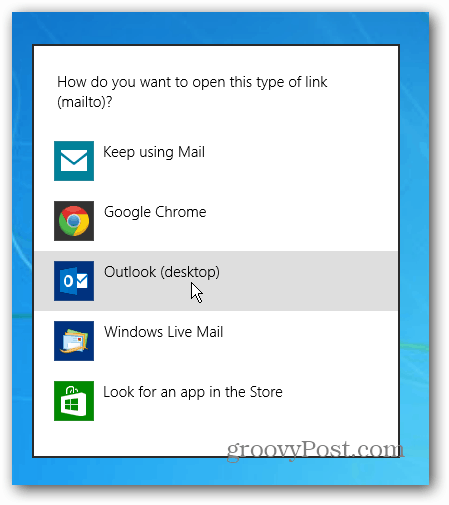
„Chrome“ ar „Firefox“ nustatykite žiniatinklio paštą kaip numatytąjį
Aukščiau nurodytu metodu bus nustatytas numatytasis el. Paštas visoms naršyklėms. Bet jūs galite išnagrinėti ir pritaikyti tai kiekvienai naršyklei, ir jūs galite.
„Chrome“ tikriausiai norėsite nustatyti „Gmail“ kaip numatytąją el. Pašto tvarkyklę.
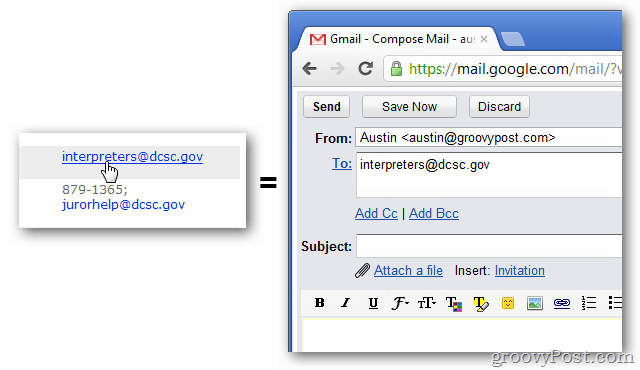
Arba, jei esate „Firefox“ vartotojas, nesunku nustatyti numatytąjį el. Pašto klientą į „Gmail“ ar kitą žiniatinklio klientą.
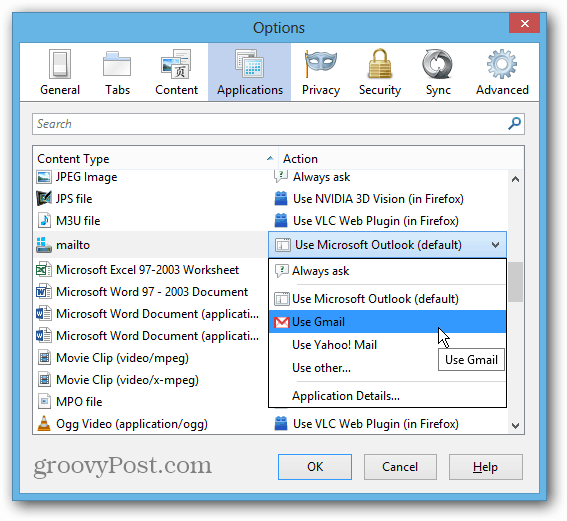










Palikite komentarą